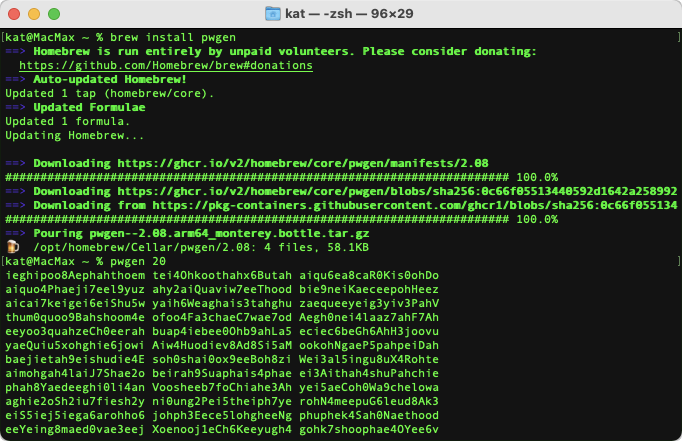昨今、ソフトウェア開発を行う際にGITは避けて通れないと思います。Macではコマンドラインデベロッパツールが用意されており、その中にGITコマンドも含んでいます。
初期状態のMacOSにはコマンドラインデベロッパツールはインストールされておらず、gitコマンドも使用できない状態ではありますが、ターミナルを開いて徐に git コマンドを実行すると、コマンドラインデベロッパツールのインストールを促すダイアログが表示されるのでそこからインストールすることができます。
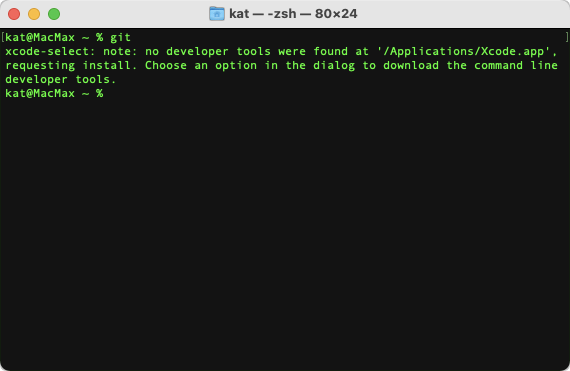
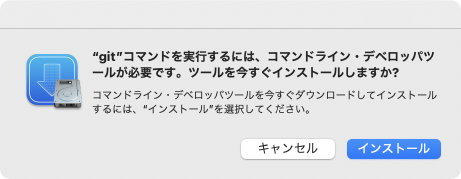
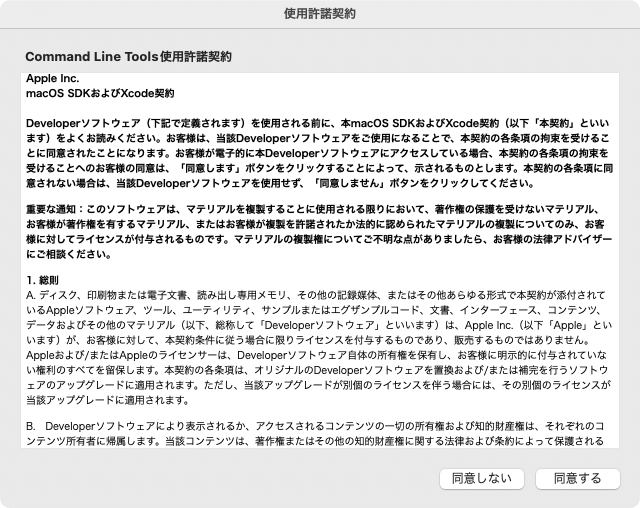
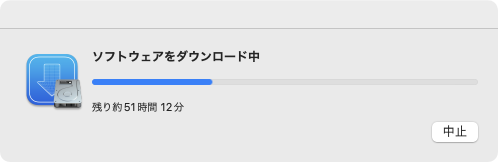
実際にはそこまで長い時間はかからずにでダウンロード、インストール完了しました。
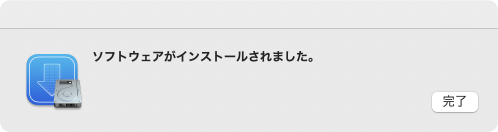
今回はGITを使いたくてコマンドライン・デベロッパツールをインストールしましたが、gitコマンド以外にもUNIX系のさまざまな開発ツールが使える状態になっています。
代表的なところではC言語のコンパイラなどもインストールされています。
みんな大好きハローワールドをC言語ですぐ書くこともできますよ。素敵ですね。
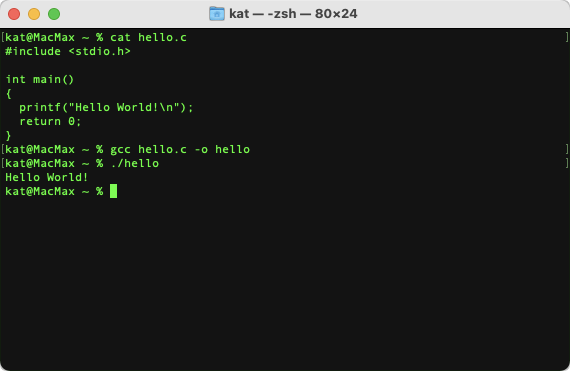
Apple公式のツールではありませんが、主にCLIで使うコマンドなどにパッケージ管理システムを使います。各種コマンドを個別にダウンロードしたり、コンパイル・インストールすることもできますが、まあ面倒で管理しきれなくなりますよね。
Homebrew以外にも開発が行われているパッケージ管理システムはいくつかあるみたいです。Homebrewの前はMacPortsというのを使っていました。
MacPortsはMacOSのユーザランドプログラムのベースになっているFreeBSD Portsの流れなので正統派っぽくていい感じなのですが、コマンドのインストール先がシステム全体になり、スーパーユーザ権限が必要になります。
一方のHomebrewはログインユーザだけが使用できる形でインストールできるため、スーパーユーザ権限がなく利用できます。ログインユーザ毎にインストールするので、何か問題が発生した場合でも、一時的にログインユーザを切り替えれば済むので安心感があります。
というわけで、Homebrewをインストールします。
Homebrewのホームページを開くと何やらコマンドが書かれているので、これをコピペしてターミナルで実行すればインストールは完了します。簡単ですね。

/bin/bash -c "$(curl -fsSL https://raw.githubusercontent.com/Homebrew/install/HEAD/install.sh)"
でも気をつけて!コマンドをコピペして実行する時は、そのコマンドが一体何を行っているか確認するようにしましょう。このコマンドでは、install.sh ファイルをダウンロードして実行しています。
Homebrewはとても有名なサイトなのである程度は安心ですが、このダウンロードするファイルの中に攻撃を行うコードが含まれていないか?など気を留めておきたいところです。
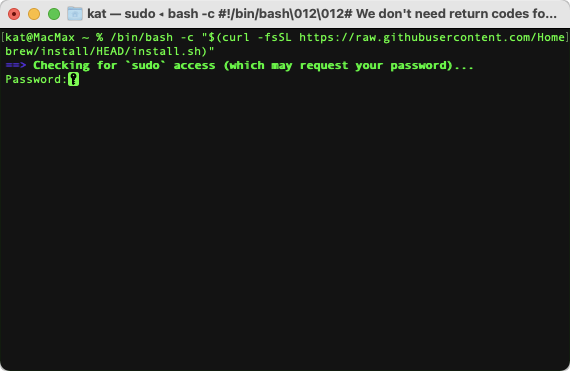
Homebrewのインストールでsudoのためにパスワードを聞いてきますが、仮に攻撃を行うコードが含まれているとパスワードを入力するとスーパーユーザ権限で攻撃コードを実行できることになります。
Homebrewはとても有名なツールなので心配する必要はあまりないと思いますが、新しいツールなどを見つけて試してインストールする時などには気をつけていきましょう。
インストールが終わるとPress RETURN to continue or any other key to abort:
とメッセージが表示されるのでリターンキーを叩きます。
その後、少し時間がかかりますがHomebrewのパッケージ情報などのダウンロードが行われます。
最後にPATHの設定を行います。パッケージ情報のダウンロードが完了すると表示されているメッセージのようにパスを設定するコマンドを実行します。
echo 'eval "$(/opt/homebrew/bin/brew shellenv)"' >> /Users/kat/.zprofile
eval "$(/opt/homebrew/bin/brew shellenv)"
これでbrewコマンドが使える状態になりました。試しにパスワード用のランダムな文字列を生成するpwgenコマンドをインストールしてみます。以下のコマンドを実行します。
brew install pwgen
インストールが終わると pwgen コマンドが使えるようになります。
インストール自体は一般ユーザ権限で行えるので手軽で良いですね。